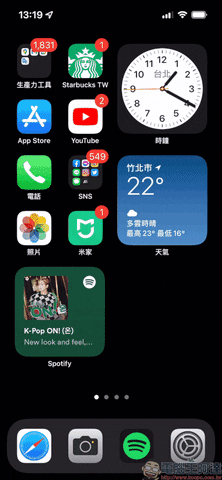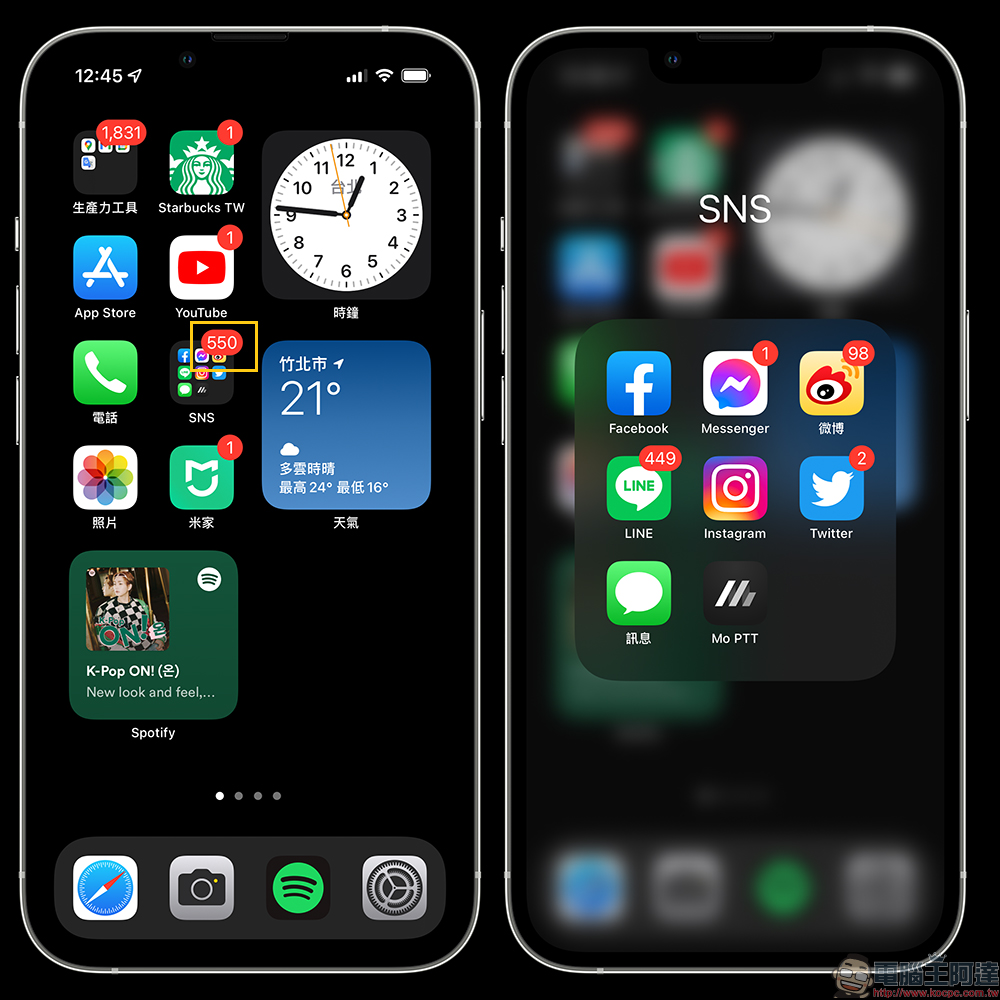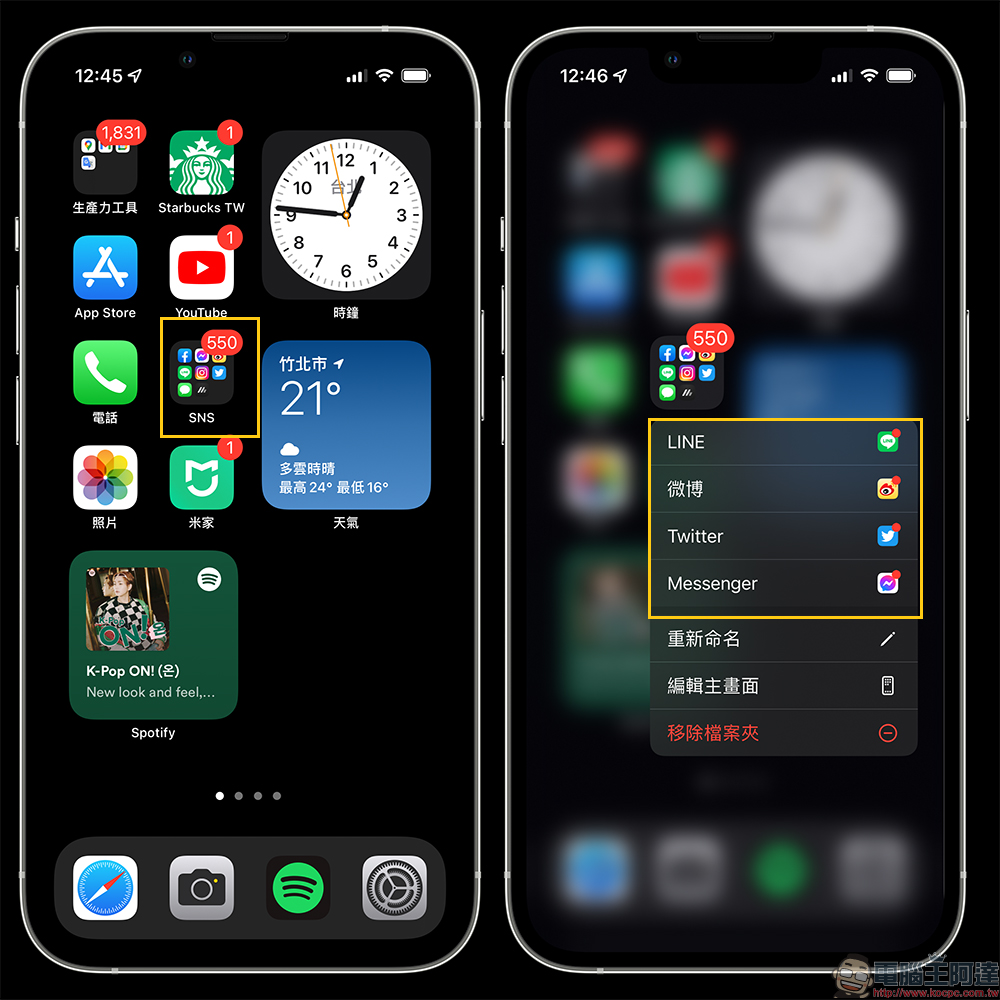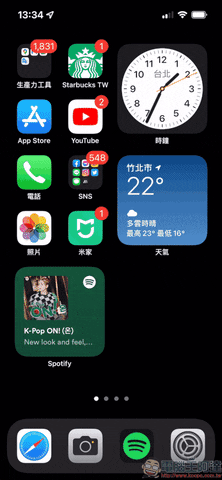每當 iPhone 有新的提醒通知時,總會在 App 上多出一個帶有數字的小紅點提醒用戶有多少訊息未讀取。對於許多看見有未讀訊息就會忍不住想把它點掉的人來說,每天有很多時間都要花在處理這些瑣碎的事情上。那麼如果iPhone 這些「小紅點」通知的 App 該如何快速開啟?今天就來分享很多人都不知道的隱藏小技巧!
iPhone 這些「小紅點」通知的 App 該如何快速開啟?許多人都不知道的隱藏小技巧
近年除了社群平台成為人與人聯繫的主要管道,許多生活消費的應用程式、電子郵件信箱或其它特定功能的應用程式都會不時推播通知訊息。由於 iPhone 內的 App 眾多,許多人會將應用程式依照功能進行分類,例如社群媒體、生產力工具等檔案夾讓它能盡可能保持整齊,同時在需要用它也能更快找到。
然而無論是社群平台有好友傳訊息,或是應用程式推播的廣告都看能會產生新的通知訊息,而這些通知只要用戶沒有前往開啟,就將成為應用程式右上角的「小紅點」進行累積,如果是有未讀訊息就會忍不住點掉的強迫症用戶,看到這些小紅點總是要花時間把它「一一擊破」。
但如果一個應用程式檔案夾內囊括眾多的 App ,要快速找到有未讀通知的 App 也得花費不少時間,是否有方法可以快速開啟、消滅它呢?
其實用戶只要對著這個檔案夾進行「長按」,當展開選單後,這時除了會顯示重新命名、編輯主畫面、移除檔案夾,這時如果該檔案夾內有具備「小紅點」通知的 App ,也會直接列在這選單之中,那麼用戶只要點擊想「解鎖」的 App 就能前往開啟,了解是有哪些未讀的新內容囉!
像是下圖展開選單後,就能知道有未讀通知的 App 有 LINE、微博、Twitter 以及 Messenger ,至於其他沒有出現在此選單中的 App ,就表示沒有未讀的新通知。此方式也能讓用戶快速掌握有哪些應用程式有未讀的通知內容等待讀取,也讓不少有強迫症的用戶,能更快將所有帶有「小紅點」的應用程式通知給消除掉。
以下簡單示範針對檔案夾只有單一 App 與多個 App 的差異,首先可以看到下圖「生產力工具」檔案夾內僅有 Gmail 一款 App 有未讀訊息,這時選單就只會顯示「Gmail」。
反觀,如果檔案夾內有眾多的 App 都有未讀,用戶則可依照需求挑選要開啟的應用程式,只需在選單中進行點擊便可直接開啟並前往該 App ,無需自行在檔案夾內尋尋覓覓,對於檔案夾內有包含數十幾款 App 的用戶來說,這麼做就可節省掉不少找尋未讀 App 的時間。